Cum se conectează Echo și Echo Dot la WiFi (cu sau fără aplicația Alexa)?
Publicat: 2022-10-17Până acum, este cunoscut faptul că dispozitivele compatibile cu Alexa, cum ar fi Echo și Echo Dot, necesită o conexiune WiFi pentru a funcționa.
Fără acces la internet, aceste dispozitive nu își pot îndeplini numeroasele funcții, cum ar fi muzică în flux, verificarea vremii, adăugarea de articole la o listă de cumpărături și multe altele.
Oricât de dur ar suna, aceste dispozitive sunt niște gunoaie inutile fără conexiune la internet.

Deci, cum conectezi un Amazon Echo și Echo Dot la WiFi? Din fericire, procesul este destul de simplu indiferent dacă utilizați sau nu aplicația Alexa.
În acest articol, vă vom oferi instrucțiuni pas cu pas care vă vor ghida prin ambele metode. Indiferent dacă utilizați sau nu aplicația, vă vom pune pe drum. Ești gata să sari?
- Cum să conectați un Amazon Echo sau Echo Dot la WiFi cu aplicația Alexa
- Cum să conectați un Amazon Echo sau Echo Dot la WiFi fără aplicația Alexa
- Cum să configurați noi dispozitive compatibile Alexa prin intermediul paginii desktop
- Echo Dot sau Echo nu se conectează la WiFi: Ce să faci?
- Cum să resetați soft un dispozitiv Alexa
- Cum să resetați din fabrică dispozitivul Alexa
- Încheierea
Cum să conectați un Amazon Echo sau Echo Dot la WiFi cu aplicația Alexa
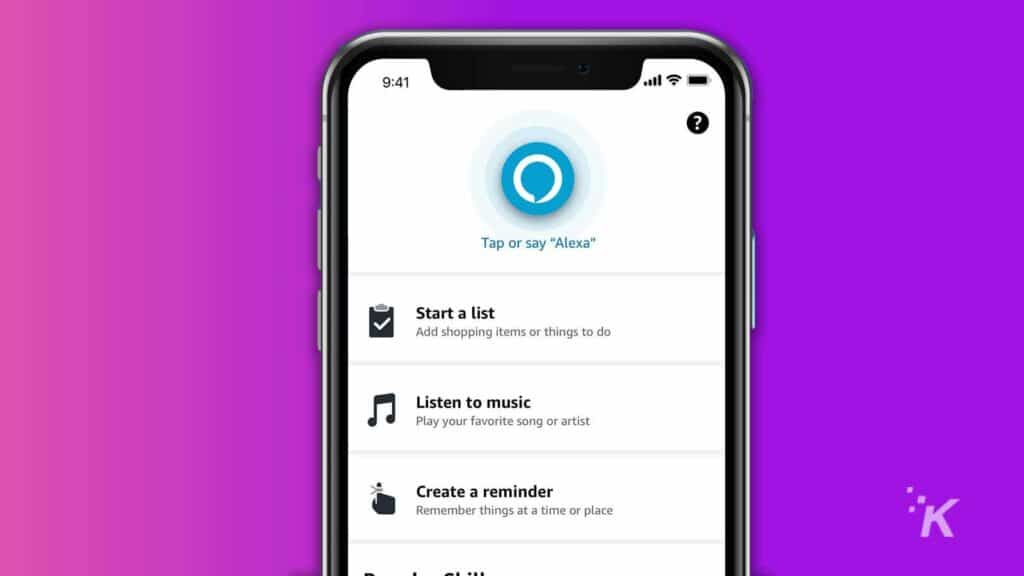
În primul rând, trebuie să vă asigurați că dispozitivul dvs. Echo este pornit și conectat la o priză.
De aici, puneți dispozitivul în modul de asociere apăsând butonul de acțiune din partea de sus.
Apoi, instalați „Aplicația Alexa” pe smartphone și sunteți gata să începeți procesul.
Aplicația Amazon Alexa
Deschideți „Aplicația Alexa” pe smartphone și conectați-vă la contul Amazon dacă este prima dată când vă conectați la aplicație.
Apoi, alegeți „Dispozitive” din meniul de jos.
În secțiunea Dispozitive, atingeți „Echo și Alexa”.
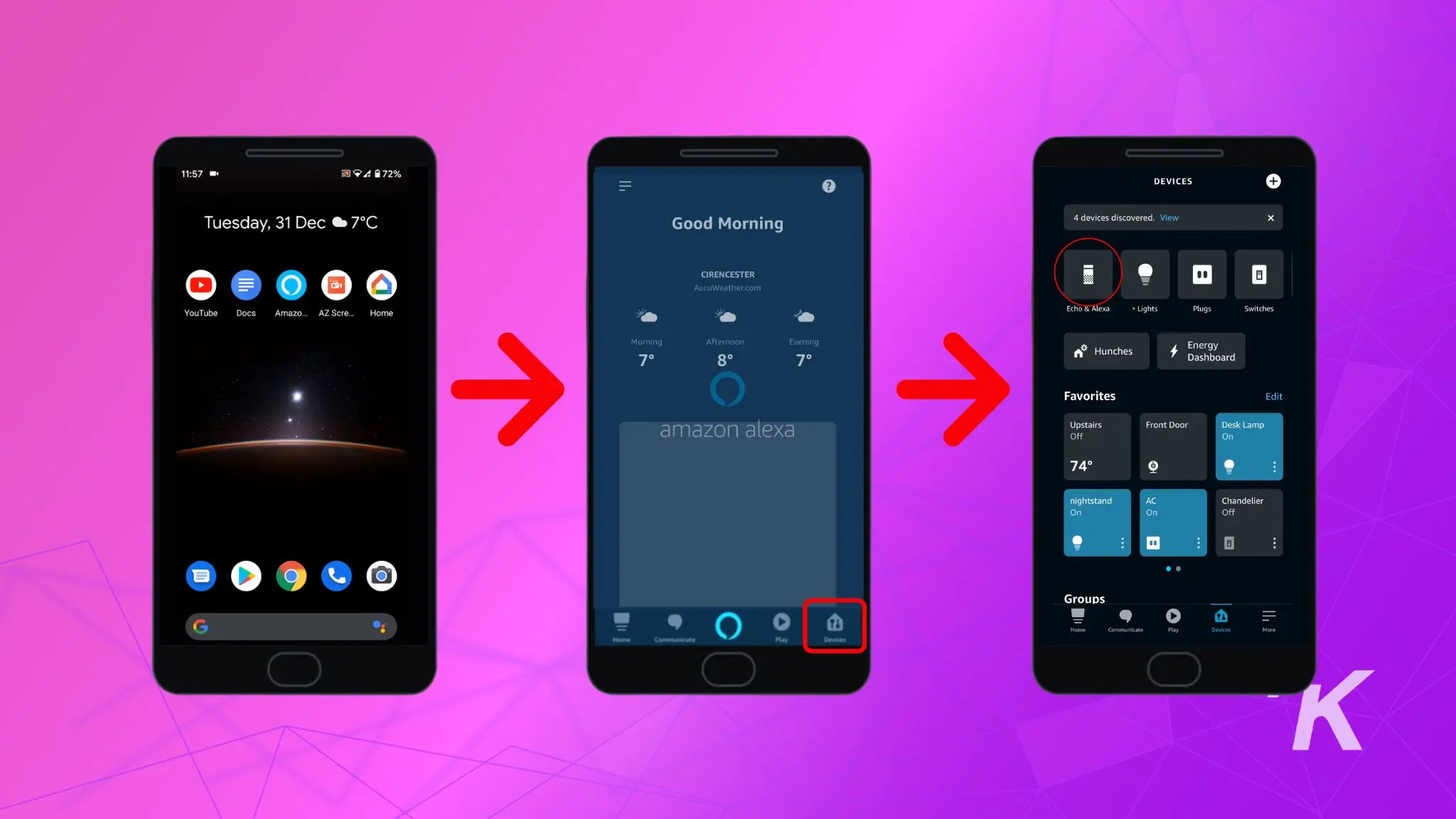
Selectați dispozitivul Echo pe care doriți să îl conectați la WiFi.
Apoi, atingeți rețeaua WiFi de acasă din listă, introduceți parola și atingeți butonul „Conectați” .
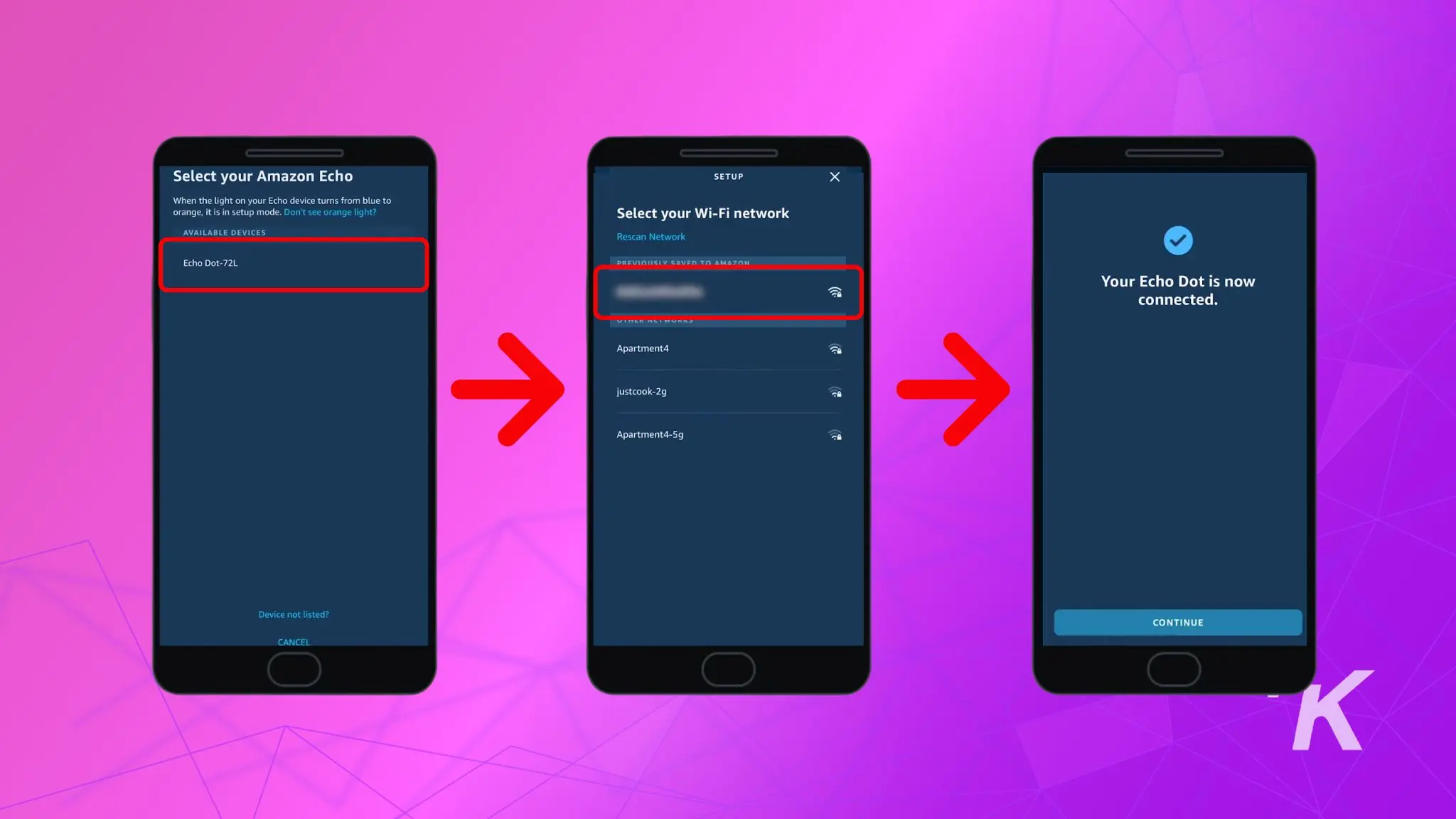
Asta e. Dispozitivul dvs. Echo va fi acum conectat la WiFi și puteți începe să utilizați toate funcțiile sale.
De aici, dispozitivul dvs. Echo își va aminti acum această rețea WiFi și se va conecta automat la ea ori de câte ori este pornit și în raza de acțiune.
ⓘ Dacă v-ați schimbat recent parola WiFi sau utilizați un nou router, urmați acești pași pentru a reconfigura conexiunea WiFi pentru dispozitivul dvs. Echo:
Deschideți aplicația Alexa->Dispozitive-> Echo și Alexa-> Selectați-vă dispozitivul Echo->Rețeaua Wi-Fi->Schimbare->Urmați instrucțiunile de pe ecran.
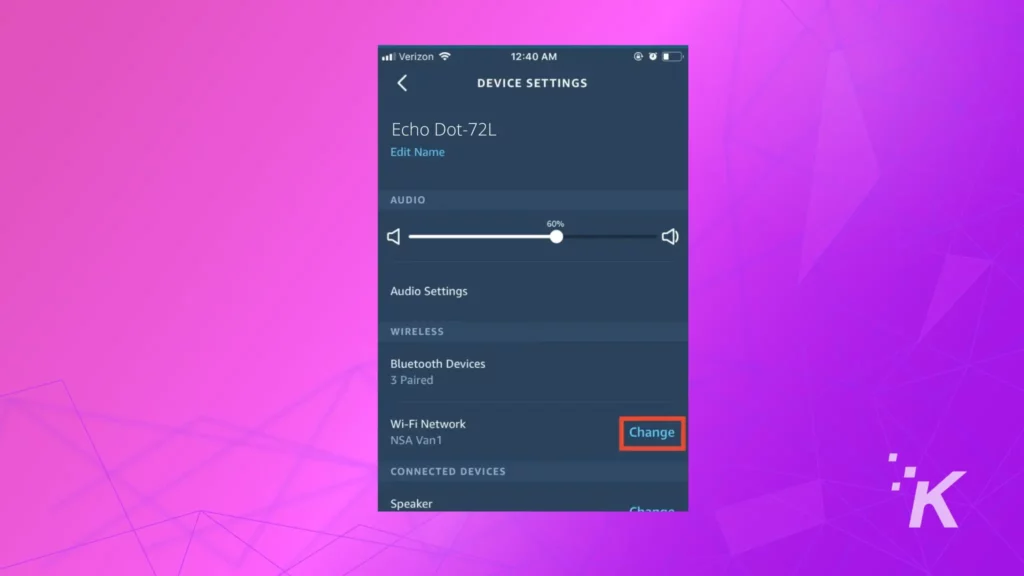
Cum să conectați un Amazon Echo sau Echo Dot la WiFi fără aplicația Alexa
Majoritatea oamenilor folosesc aplicația Alexa pentru a-și conecta dispozitivul Echo la internet, deoarece este cea mai simplă metodă.
Cu toate acestea, dacă nu puteți utiliza aplicația Alexa sau nu aveți acces la un smartphone, aveți alte opțiuni.
De exemplu, puteți configura dispozitivul pe site-ul Alexa - iată cum.
Cum să configurați noi dispozitive compatibile Alexa prin intermediul paginii desktop
- Deschide alexa.amazon.com și conectează-te cu acreditările contului tău Amazon.
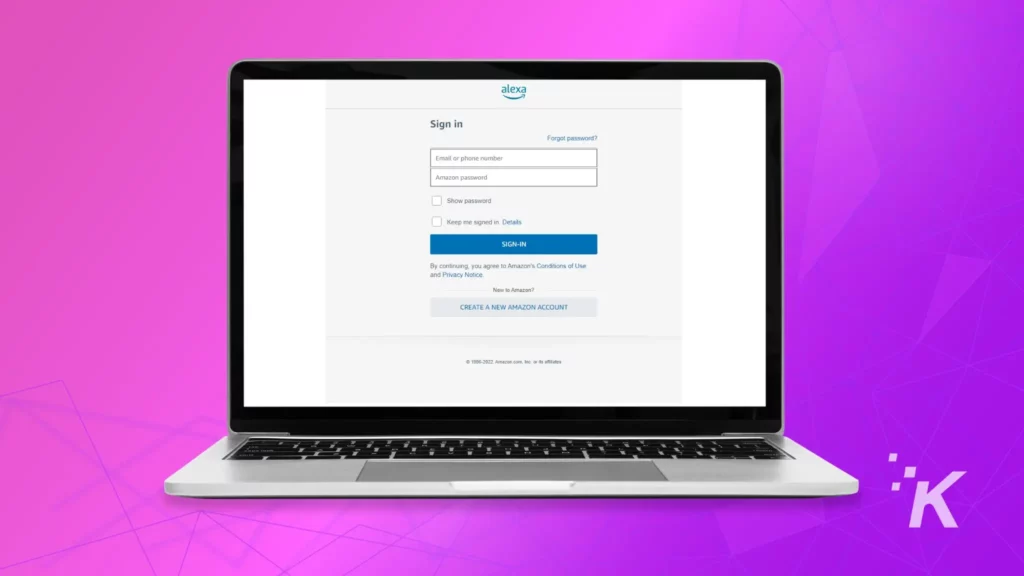
- Acum, faceți clic pe Setări din meniul din stânga.
- Faceți clic pe „ Configurați un dispozitiv nou ” în setările dispozitivului.
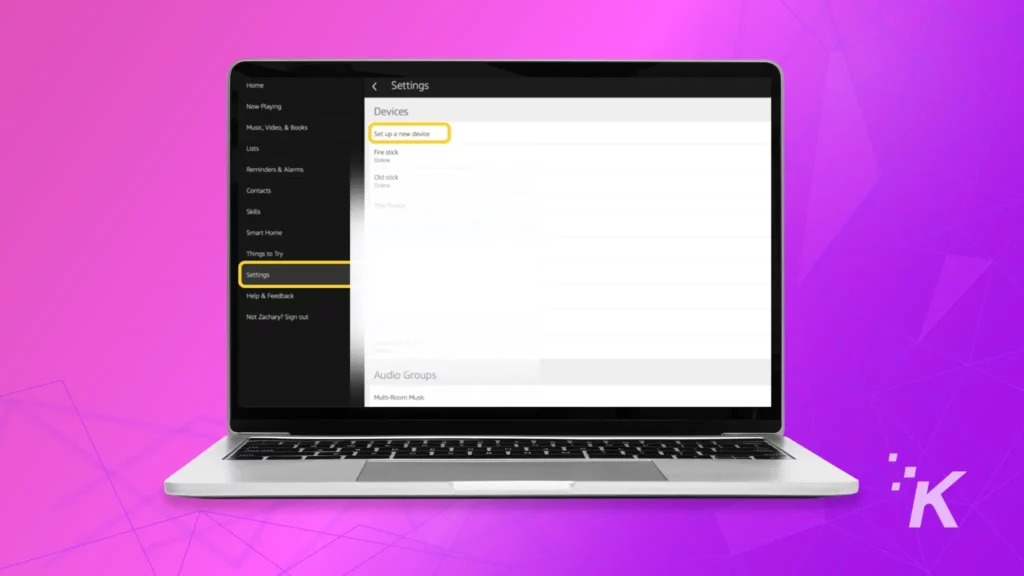
- Alegeți „Dispozitivul Echo” și faceți clic pe „Continuați”.
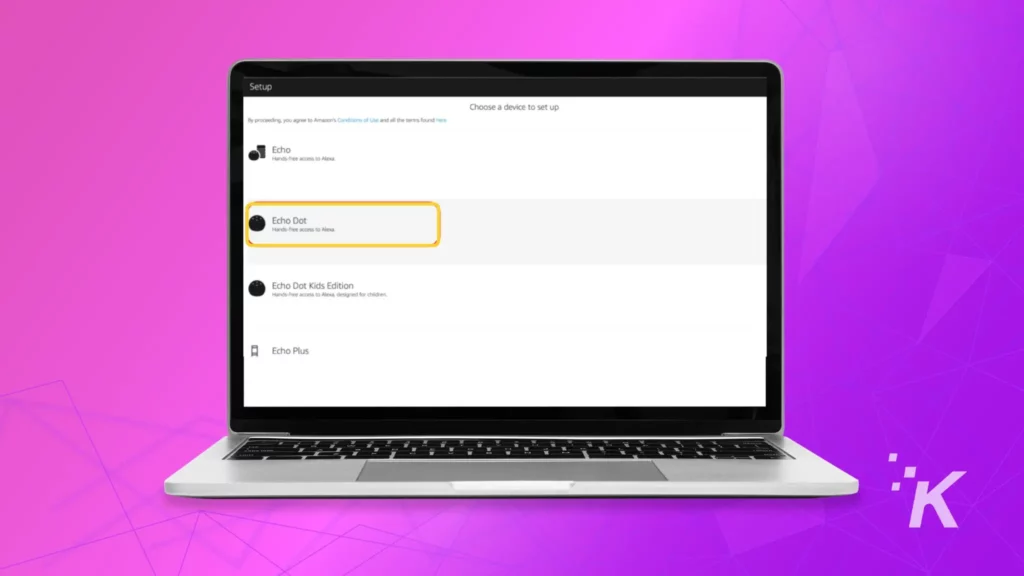
- Porniți dispozitivul Echo și puneți-l în modul de asociere (o lumină portocalie care se învârte) .
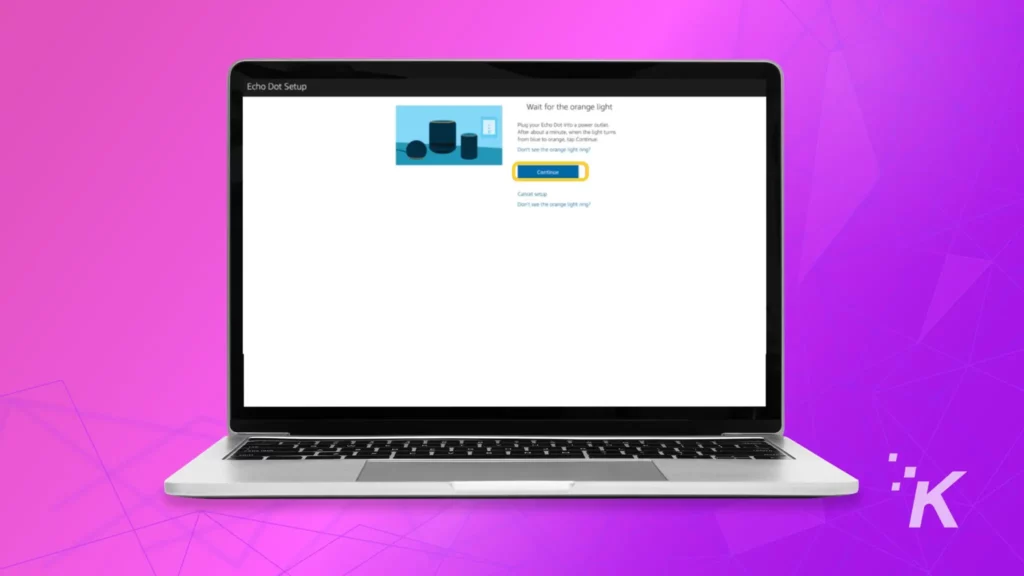
- În timp ce browserul este deschis în fundal, navigați la setările WiFi de pe PC/Mac/smartphone și selectați rețeaua numită „Amazon XXX”.
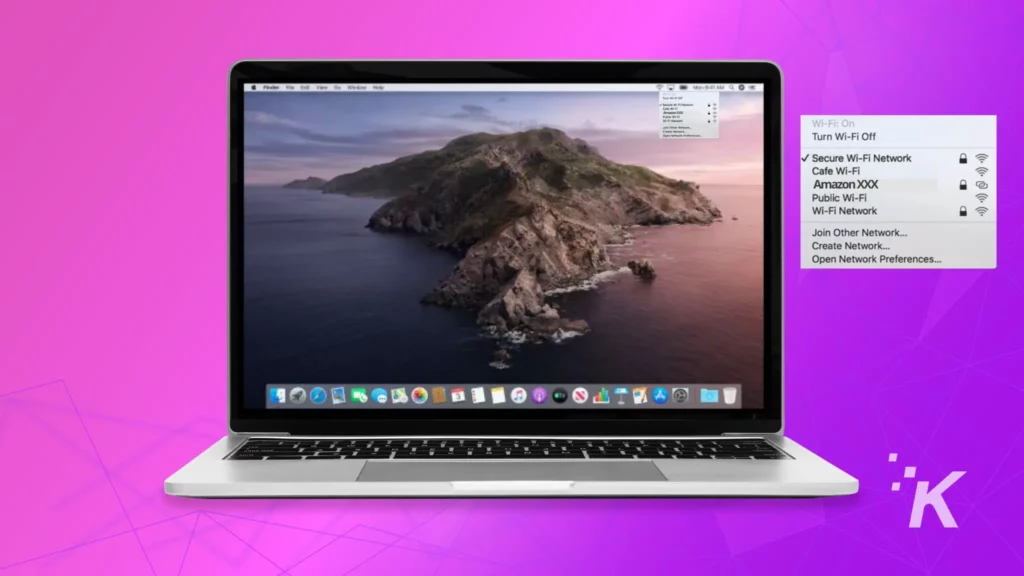
- Înapoi în browser, va apărea un mesaj pe ecranul de configurare ( Computerul dvs. este conectat la Echo Dot ), faceți clic pe Continuare.
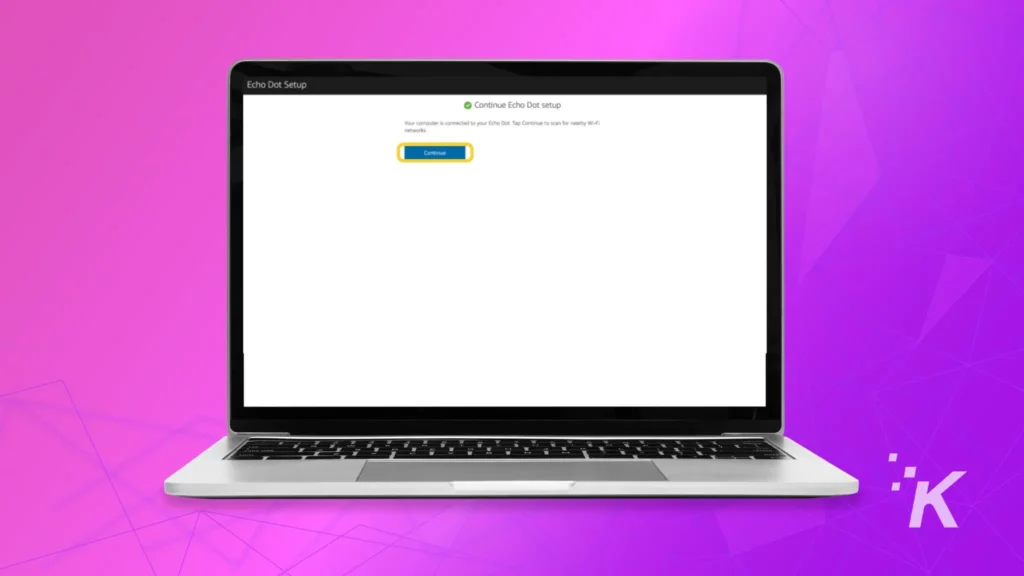
- Pe ecranul următor, faceți clic pe rețeaua dvs. de domiciliu, completați acreditările și selectați „continuați”.
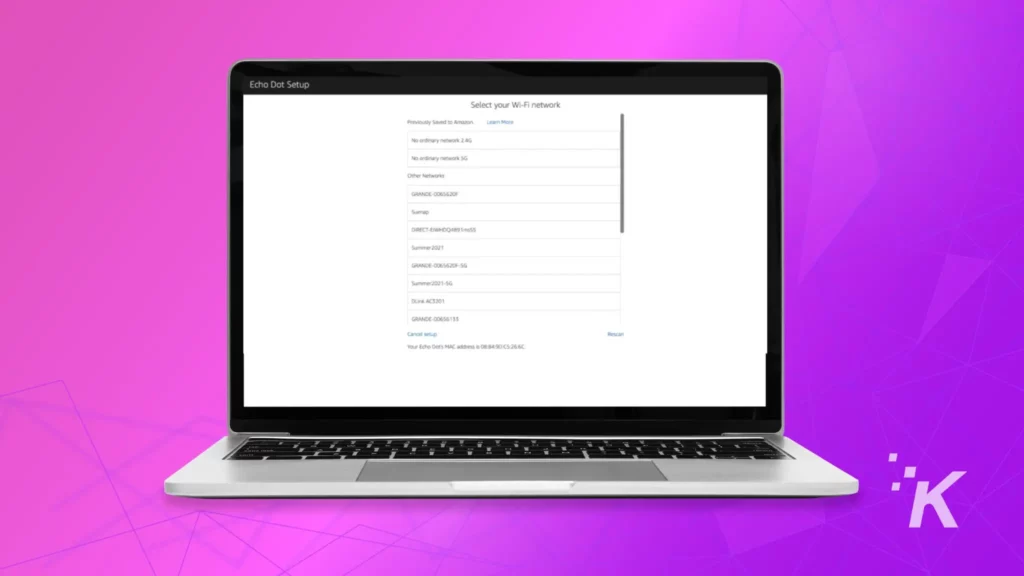
- Dispozitivul dvs. Echo va dura câteva secunde pentru a se conecta cu succes la Wi-Fi.
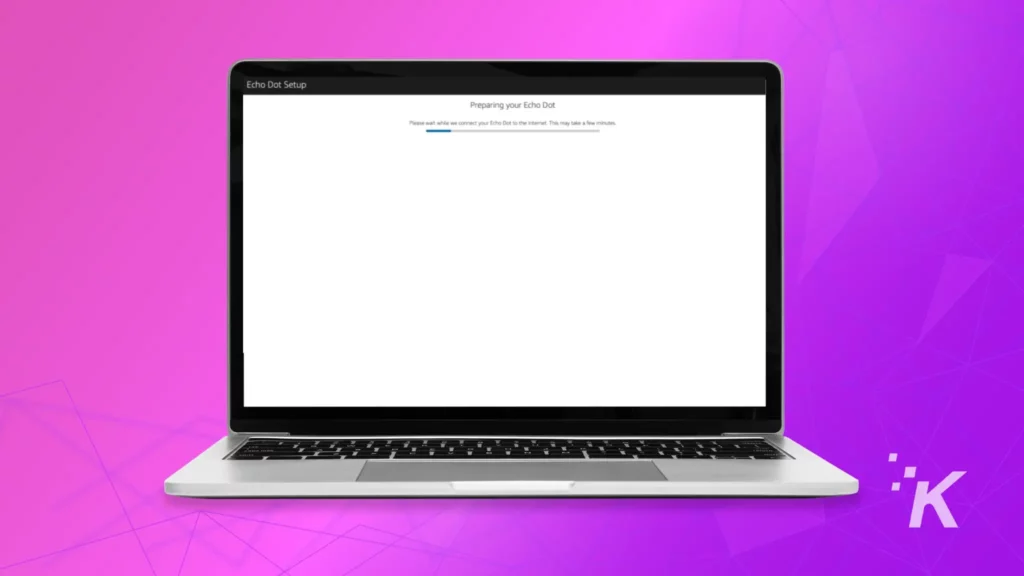
Browsere precum Safari, Firefox și Edge funcționează cel mai bine în acest scop, așa că este recomandat să utilizați unul dintre acestea pe un laptop sau un computer desktop. În plus, puteți folosi și telefonul smartphone.

⚠️ Google Chrome ar trebui evitat, deoarece unii utilizatori au raportat probleme când au încercat să configureze un dispozitiv Echo fără aplicația Alexa.
Echo Dot sau Echo nu se conectează la WiFi: Ce să faci?
Dacă, din orice motiv, dispozitivul dvs. Echo nu se poate conecta la o rețea WiFi, asigurați-vă că acreditările pe care le introduceți sunt corecte.
Dacă acest lucru nu funcționează, încercați să reporniți dispozitivul și routerul Echo. Totuși, repornirea dispozitivului Echo ar trebui să fie utilă.
În plus, dacă routerul dumneavoastră oferă rețele de 2,4 GHz și 5 GHz, încercați să vă conectați dispozitivul Echo la rețeaua de 2,4 GHz.
Ca ultimă soluție, puteți încerca și să resetați dispozitivul Echo la setările din fabrică și să începeți procesul de la zero.
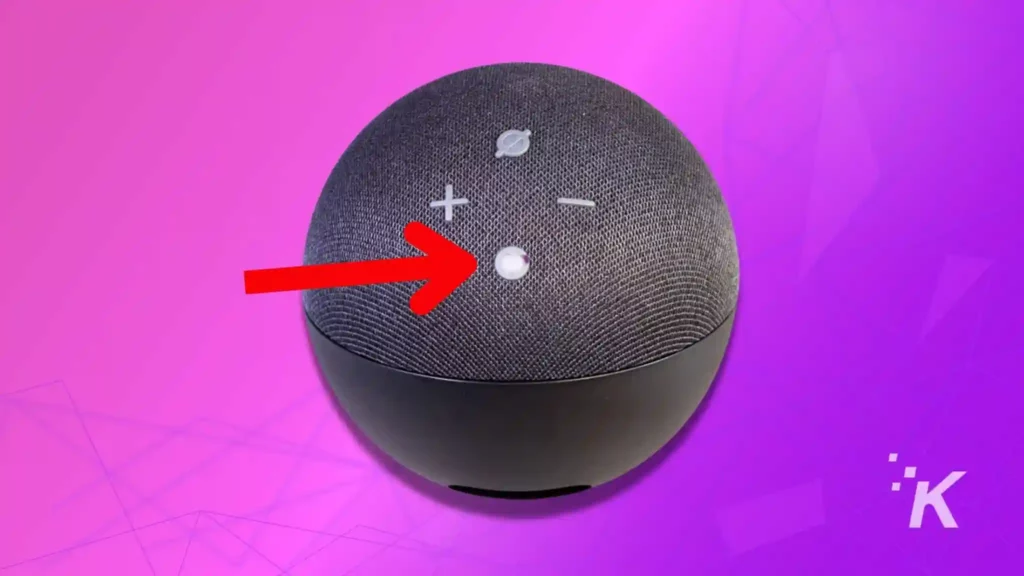
Cum să resetați soft un dispozitiv Alexa
Cel mai elementar pas de depanare este resetarea soft a dispozitivului Alexa. Acest lucru va reporni dispozitivul și va șterge orice erori minore care cauzează probleme.
Pentru a reseta soft sau a opri dispozitivul Alexa, urmați acești pași de mai jos:
- Deconectați cablul de alimentare de la dispozitiv

- Așteptați un minut înainte de a reconecta cablul de alimentare

- Odată ce dispozitivul a repornit, întrebați Alexa dacă este conectată la WiFi
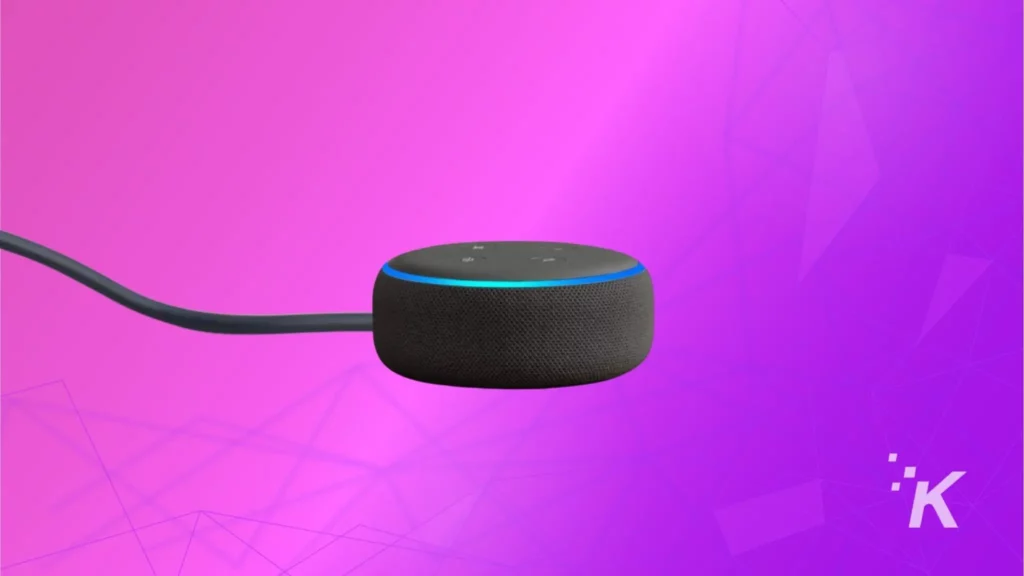
Cum să resetați din fabrică dispozitivul Alexa
Dacă un simplu ciclu de pornire nu a remediat problema, ar putea fi necesar să resetați complet dispozitivul Echo la setările din fabrică.
🚨 Resetarea dispozitivului dvs. Echo la setările din fabrică va șterge toate setările dvs. personalizate, preferințele și conturile conectate.
Procesul de resetare variază în funcție de dispozitiv și de generație. Dar, în general, este nevoie să țineți apăsat butonul de pornire.
Pentru a reseta din fabrică dispozitivul dvs. Echo, urmați pașii de mai jos:
Iată un exemplu de Echo de a treia generație:
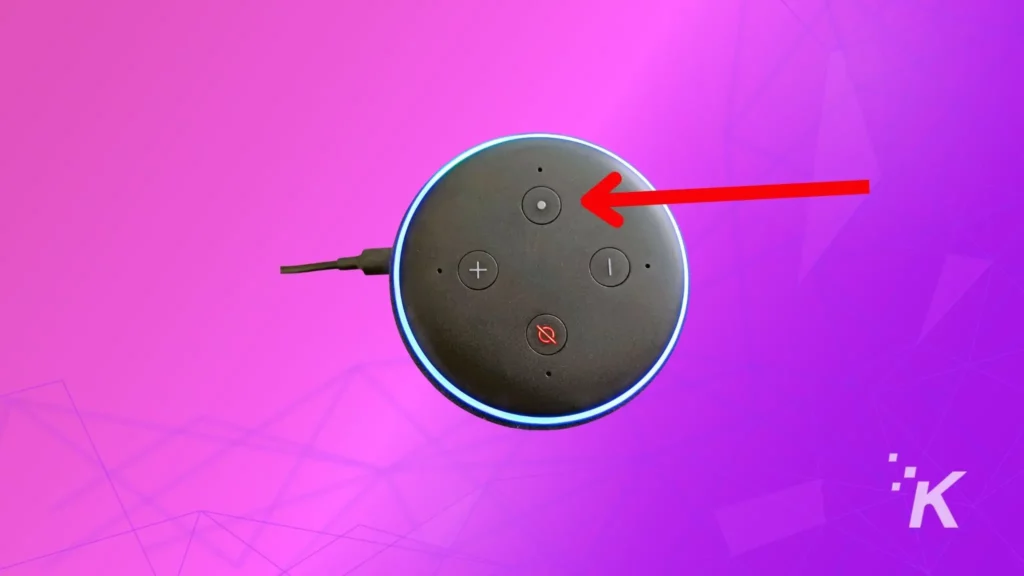
Apăsați și mențineți apăsat butonul de acțiune timp de 30 de secunde până când inelul luminos devine portocaliu și albastru.
Dispozitivul Echo va intra în modul de configurare. De aici, urmați instrucțiunile de pe ecran din aplicația Alexa pentru a vă configura din nou dispozitivul.
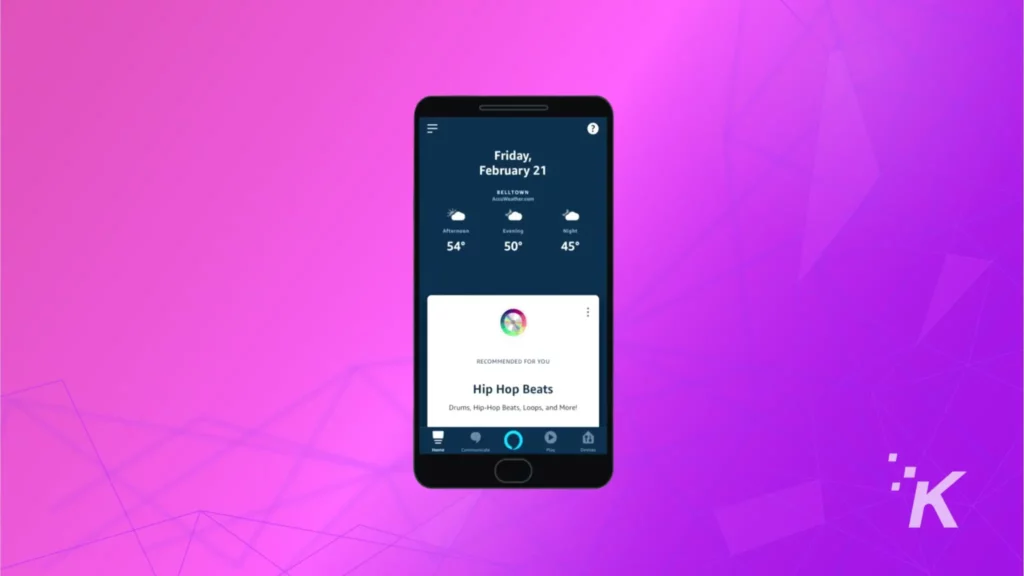
Încheierea
Sperăm că acest ghid vă va ajuta să conectați majoritatea dispozitivelor Alexa la WiFi. Dar pentru cele mai bune rezultate, utilizați aplicația Alex.
Aplicația Alexa simplifică procesul, dar dacă nu o puteți folosi dintr-un motiv oarecare, site-ul web Alexa este o soluție bună.
Și dacă încă vă confruntați cu probleme de conectivitate, site-ul web Alexa are și o secțiune utilă de depanare pentru cei care se confruntă cu probleme de conectare a dispozitivelor Echo la WiFi.
Ai vreo părere despre asta? Transmite discuția pe Twitter sau Facebook.
Recomandările editorilor:
- Cum să dezactivați achizițiile vocale Amazon Alexa
- Aveți nevoie de un cont Amazon pentru a utiliza Alexa?
- Cum să o faci pe Alexa să nu mai spună „OK”
- Alexa nu va reda muzică? Iată cum să o remediați
Doar un avertisment, dacă cumpărați ceva prin link-urile noastre, este posibil să primim o mică parte din vânzare. Este unul dintre modurile în care ținem luminile aprinse aici. Click aici pentru mai multe.
